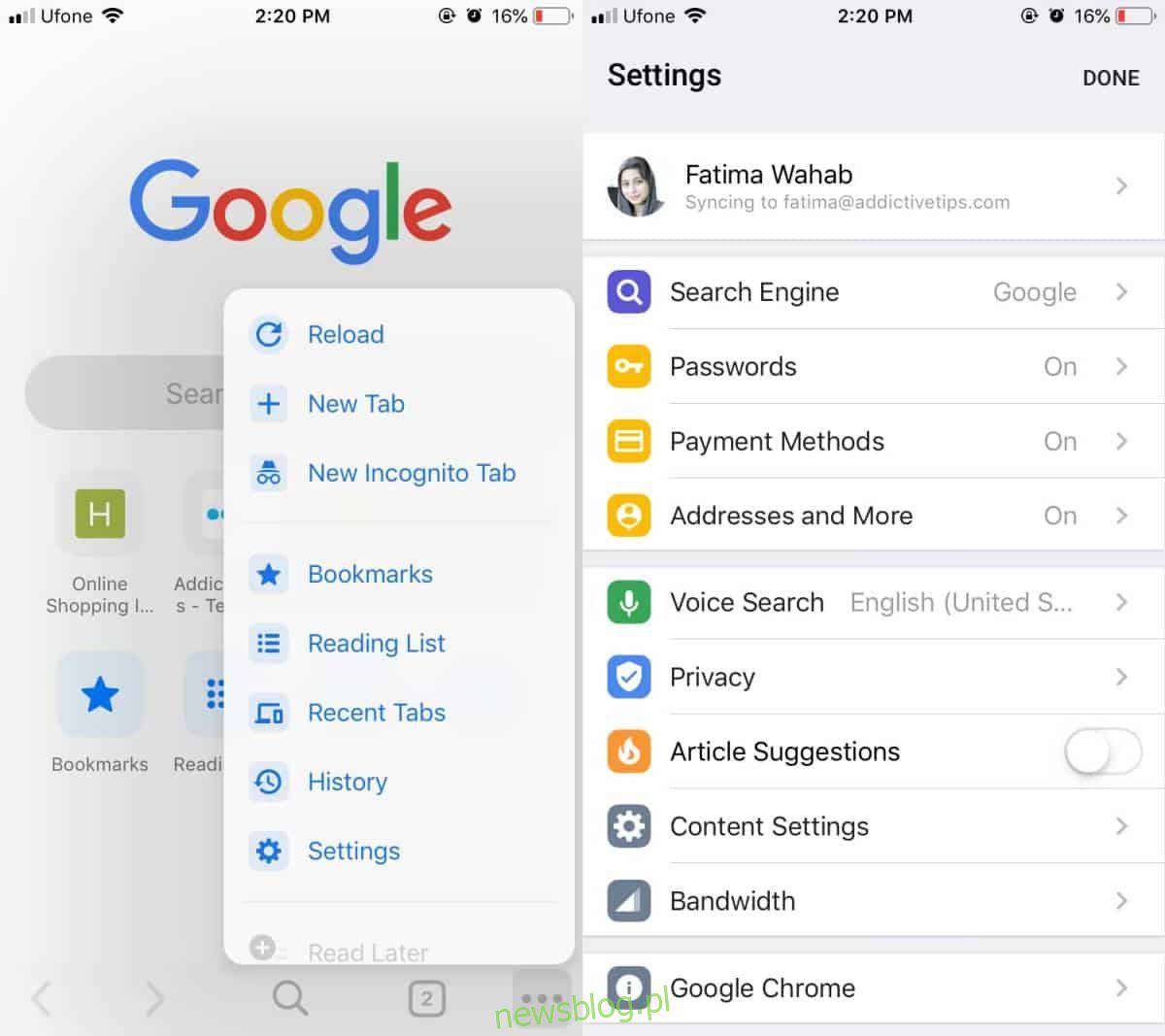
Chúng tôi đã đăng một bài về cách thêm công cụ tìm kiếm vào Chrome, nhưng đó chỉ dành cho phiên bản trình duyệt dành cho máy tính để bàn. Tuy nhiên, Chrome không chỉ dành cho máy tính để bàn. Nó có phiên bản dành cho thiết bị di động cho cả Android và iOS và việc thêm công cụ tìm kiếm vào phiên bản dành cho thiết bị di động không chỉ khác biệt mà còn vô cùng hạn chế khi nói đến iOS. Cho đến lần cập nhật cuối cùng, người dùng không thể thêm các công cụ tìm kiếm ngoài những công cụ được đề xuất bởi Chrome dành cho iOS. Với bản cập nhật mới, cuối cùng bạn cũng có thể thêm bất kỳ công cụ tìm kiếm nào vào Chrome dành cho iOS.
Công cụ tìm kiếm trong Chrome dành cho iOS
Bạn có thể xem danh sách các công cụ tìm kiếm cài sẵn trong Chrome dành cho iOS trong phần cài đặt của nó. Mở Chrome trên iPhone hoặc iPad của bạn và nhấn vào nút tùy chọn khác ở dưới cùng bên phải. Trong menu mở ra, hãy nhấn vào Cài đặt.
Màn hình Cài đặt có các tùy chọn Công cụ Tìm kiếm. Nhấn vào đó và bạn sẽ thấy danh sách các công cụ tìm kiếm mặc định trong Chrome dành cho iOS. Đó là: Google, Yahoo, Bing, Ask và AOL.
Để thêm một công cụ tìm kiếm không được liệt kê trong ngăn tùy chọn này, hãy mở một tab mới trong Chrome và truy cập trang chủ của công cụ tìm kiếm. Tìm kiếm bất cứ điều gì trong công cụ tìm kiếm. Cho phép tải trang kết quả. Khi bạn hoàn tất, hãy quay lại tùy chọn công cụ tìm kiếm của mình trong cài đặt Chrome.
Ở dưới cùng, bạn sẽ thấy công cụ tìm kiếm mà bạn vừa sử dụng để tìm kiếm. Chọn nó để đặt nó làm công cụ tìm kiếm mặc định của bạn. Phương pháp này rõ ràng là dễ dàng hơn vì bạn không phải thắc mắc URL truy vấn tìm kiếm là gì.
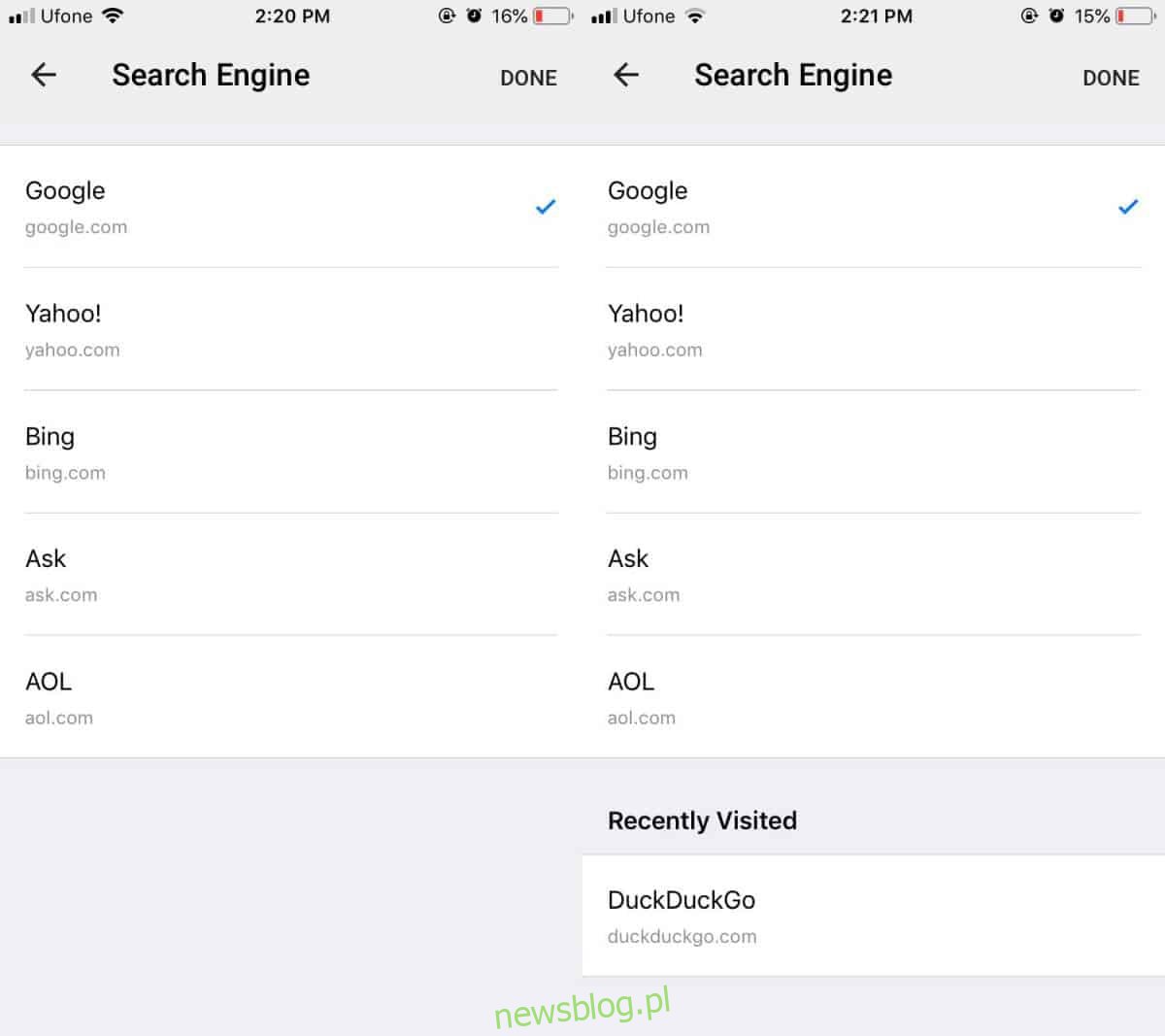
Nếu bạn không thấy tùy chọn này, hãy đảm bảo rằng Chrome đã được cập nhật. “Tính năng” này dường như đã được thêm vào phiên bản 72 được phát hành hôm nay. Bạn có thể kiểm tra phiên bản của ứng dụng từ cài đặt riêng của Chrome cũng như từ App Store.
Đối với việc loại bỏ công cụ tìm kiếm, dường như không có cách nào khác. Bạn luôn có thể chuyển sang công cụ tìm kiếm khác, bao gồm bất kỳ công cụ tìm kiếm nào trong danh sách. Có thể là nếu bạn hoàn toàn không sử dụng công cụ tìm kiếm tùy chỉnh và không bao giờ truy cập công cụ đó, thì Chrome cuối cùng có thể xóa công cụ đó khỏi danh sách công cụ tìm kiếm của bạn. Thậm chí nếu không, nó không bao giờ liên kết nó với danh sách mặc định của các công cụ tìm kiếm.
iOS, như mọi người sẽ nói, cực kỳ hạn chế về những gì nó cho phép các ứng dụng thực hiện, nhưng Google đã mất quá nhiều thời gian để thêm tính năng này trong khi dường như không có quá nhiều trở ngại để vượt qua, ít nhất thì hơi khó chịu khi phải nói .
